Google Lens יכול לשמש לכל מיני דברים. לדוגמה, אתה יכול לסרוק זוג נעליים ולנסות להראות לך היכן אתה יכול להשיג אותן באינטרנט.
אבל, Google Lens יכולה גם לעזור לתלמידים ולתלמידים שאינם סטודנטים להעתיק טקסט כתוב לכל מחשב. זוהי דרך מצוינת לשמור כל הערה כתובה שיש לך ולא לבזבז הרבה זמן בתהליך.
כיצד להעביר הערות בכתב יד למחשב באמצעות Google Lens
כדי להעתיק את ההערות בכתב יד למחשב שלך, תצטרך להשתמש בגרסה העדכנית ביותר של Chrome ובאפליקציות Google Lens. כמו כן, ודא שאתה מחובר לשניהם עם אותו חשבון.
פתח את Google Lens והאפליקציה תדגיש את הטקסט באופן אוטומטי ללא צורך לעשות דבר אם הוא קצר. אם אתה רואה שעדשה לא מדגישה את כל מה שאתה רוצה להשתמש בקצוות הכחולים כדי לבחור את הטקסט שאתה רוצה.
הקש על הטקסט המודגש ובחר באפשרות העתק למחשב שתראה בתחתית.
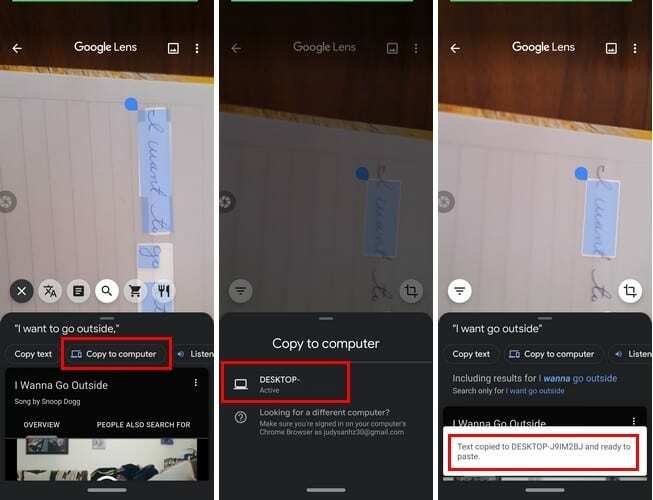
לאחר שתקבל את ההודעה שהטקסט שלך הועתק, פתח, למשל, את Google Docs ולחץ באמצעות לחצן העכבר הימני כדי להדביק. תכונה זו יכולה להיות שימושית כשאתה בחוץ ורואה טקסט שאתה מוצא מעניין.
אם לא מתחשק לך לצלם תמונה, תוכל להשתמש ב-Google Lens כדי לשמור את הטקסט ב-Google Doc Notes שלך. אבל איך אתה יכול לבדוק אם אתה מפעיל את הגרסה האחרונה של Chrome ואם אתה לא, איך אתה יכול לעדכן את הדפדפן?
כיצד לבדוק את גרסת Chrome וכיצד לעדכן
אם אינך בטוח באיזו גרסה של Chrome אתה מפעיל, תוכל לבדוק על ידי לחיצה על הנקודות בפינה השמאלית העליונה. מקם את הסמן על אפשרות העזרה. אתה אמור לראות חלון צדדי עם האפשרות אודות Chrome.
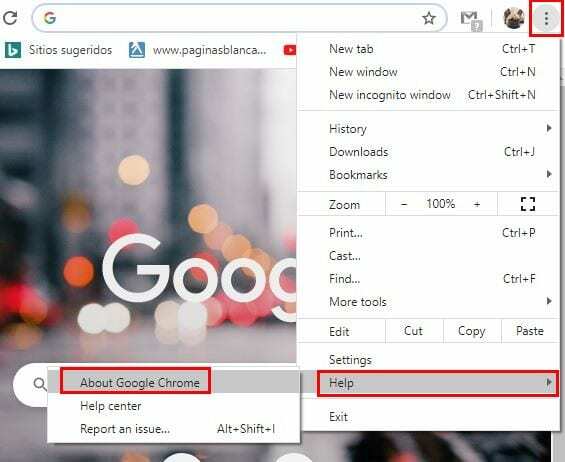
אם אתה פועל בגרסת Chrome העדכנית ביותר, תראה הודעה המודיעה לך. אם לא, הדפדפן יתחיל להוריד את העדכון באופן אוטומטי.
סיכום
התמונה הזו שלוקחת ימים כדי לשמור את הטקסט שראית על שלט בדרכך לעבודה נעלמה. האם זו תכונה שאתה חושב שתשתמש בה הרבה? שתף את המחשבות שלך בתגובות למטה.